Hỗ trợ tư vấn
Tư vấn - Giải đáp - Hỗ trợ đặt tài liệu
Mua gói Pro để tải file trên Download.vn và trải nghiệm website không quảng cáo
Tìm hiểu thêm »Tùy biến AssistiveTouch trên iPhone, iPad là cách chúng ta thay đổi vị trí, thêm, bớt các tùy chọn có trong tính năng này. Điều này sẽ giúp AssistiveTouch trở nên phù hợp và thuận tiện hơn với từng cá nhân người dùng khác nhau. Kể từ khi xuất hiện trên hệ điều hành iOS, AssistiveTouch đã thực sự trở thành một tính năng quan trọng giúp chúng ta không những không bị phụ thuộc vào những phím vật lý trên máy mà còn có thêm nhiều tùy chọn cho các thao tác cơ bản khác.
Cách hiển thị mức độ sóng điện thoại iPhone bằng số
Phải làm gì khi nút nguồn iPhone bị hỏng?
Cách tải file IPA cho iPhone, iPad
Tính năng AssistiveTouch hay còn gọi là phím Home ảo là một tính năng rất hữu ích giúp người dùng không cần sử dụng phím Home cứng thường xuyên, tránh tình trạng liệt phím. Hơn thế nữa, nó còn cho phép truy cập nhanh nhiều chức năng khác trong menu và người dùng hoàn toàn có thể điều chỉnh theo ý muốn. Để tùy chỉnh menu phím Home ảo các bạn thực hiện theo các bước sau.
Đầu tiên hãy vào phần Cài đặt của iPhone -> Cài đặt chung.
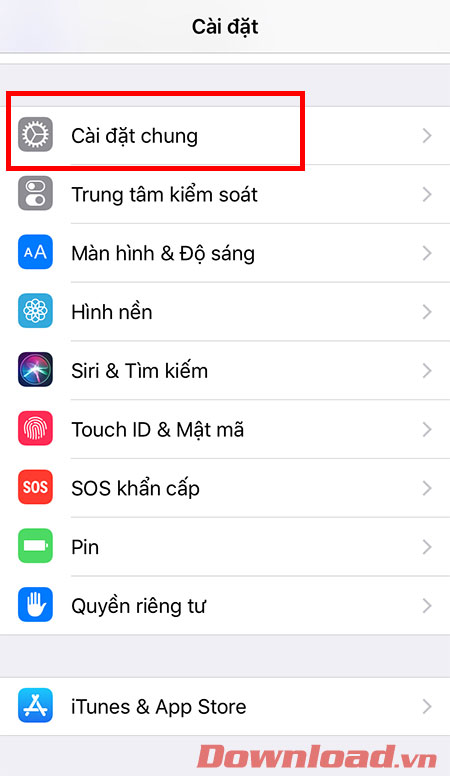
Trong phần Cài đặt chung, chọn Trợ năng.
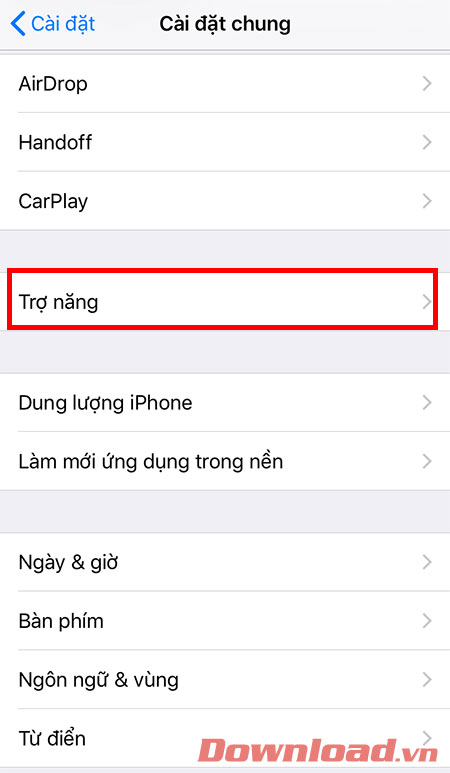
Chọn tiếp AssistiveTouch.
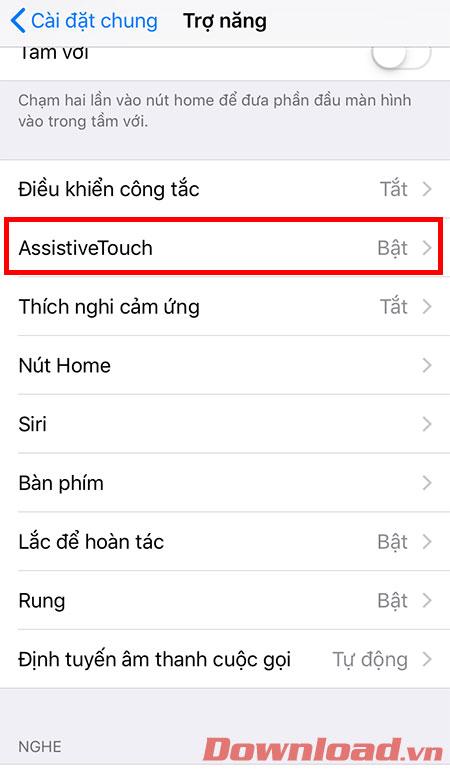
Nhấn chọn Tùy chỉnh menu cao nhất... Hãy đảm bảo rằng bạn bật AssistiveTouch rồi nhé.
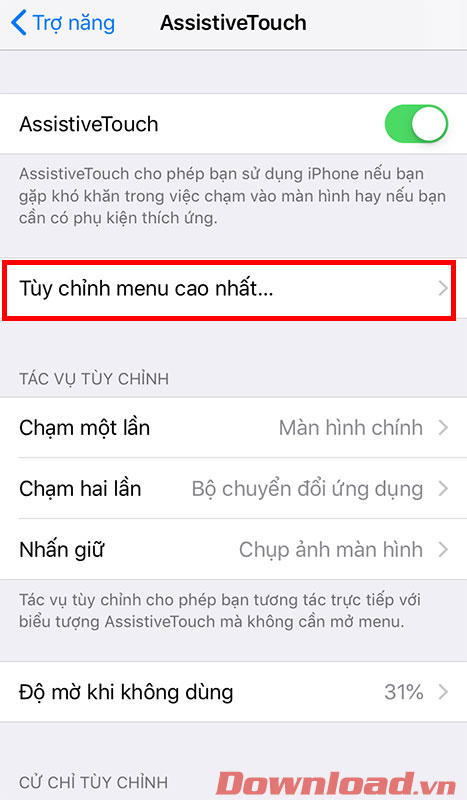
Lúc này, ta sẽ tiến hành tùy chỉnh nút Home ảo. Các bạn nhấn chọn:
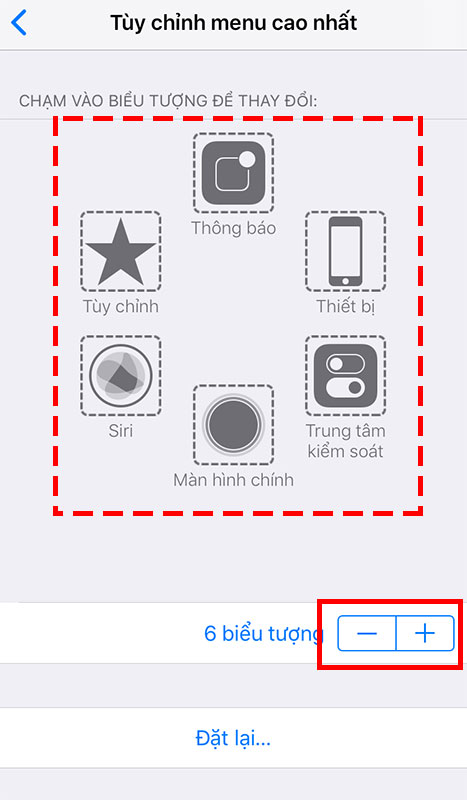
Tiếp tục chọn trong danh sách một tính năng muốn thêm vào hoặc thay thế rồi nhấn nút Xong. Người dùng có thể thêm vào tối đa 8 tính năng cho menu phím Home ảo.
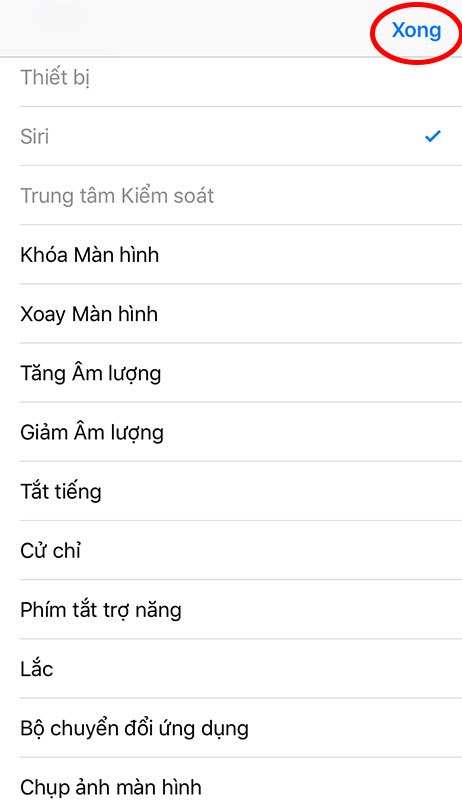
Nếu muốn đặt lại menu như mặc định ban đầu, các bạn nhấn chọn nút Đặt lại... ở cuối màn hình.
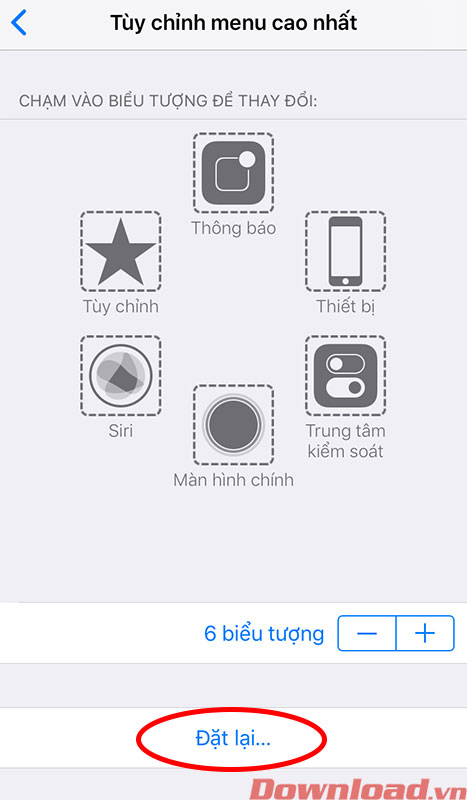
Đây là tính năng rất hay mà các bạn có thể áp dụng để thay đổi AssistiveTouch cho phù hợp với mình và thiết bị mà mình đang sử dụng.
Chúc các bạn thực hiện thành công!
Theo Nghị định 147/2024/ND-CP, bạn cần xác thực tài khoản trước khi sử dụng tính năng này. Chúng tôi sẽ gửi mã xác thực qua SMS hoặc Zalo tới số điện thoại mà bạn nhập dưới đây: